这篇文章主要介绍了IDEA安装插件搜索不到插件如何解决的相关知识,内容详细易懂,操作简单快捷,具有一定借鉴价值,相信大家阅读完这篇IDEA安装插件搜索不到插件如何解决文章都会有所收获,下面我们一起来看看吧。
1.通过设置代理和去掉使用安装链接的方式来解决的
File–>Settings–>Appearance & Behavior–>System Settings—>HTTP Proxy(修改为图片所示)
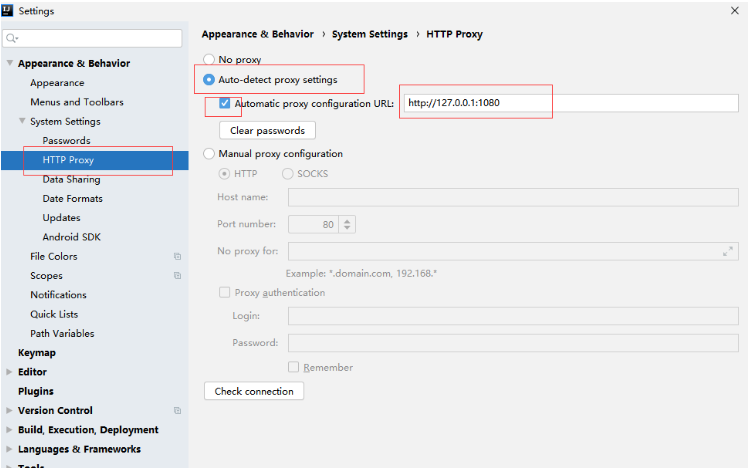
2.在系统设置中将更新选项中的“use secure connection” 取消勾选(有的没有下面的选项,直接跳过)
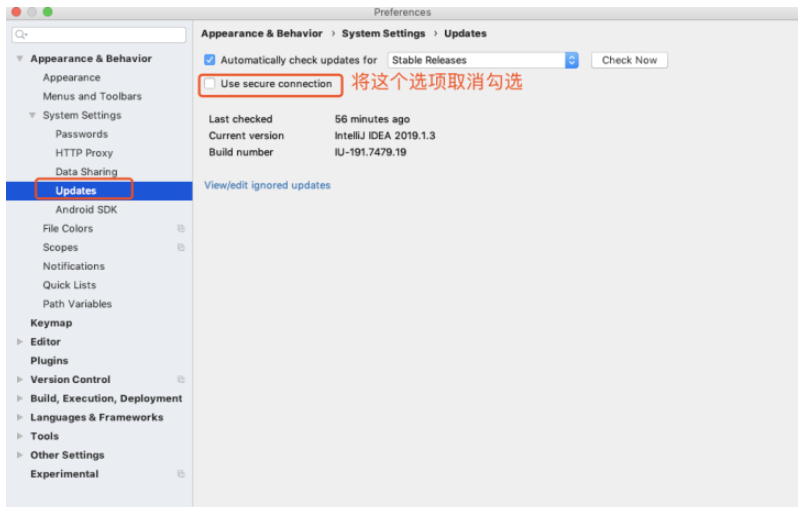
试试看能否搜到,不行继续。
3.关闭防火墙
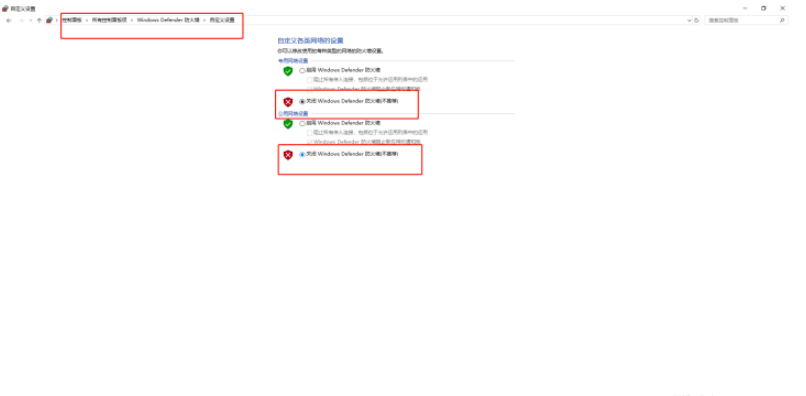
4.重启idea(要求能杀死进程),而不是只关闭窗口。
如果还不行的话,那你就只能去下载离线插件了。
5.idea官网下载离线安装:http://plugins.jetbrains.com/
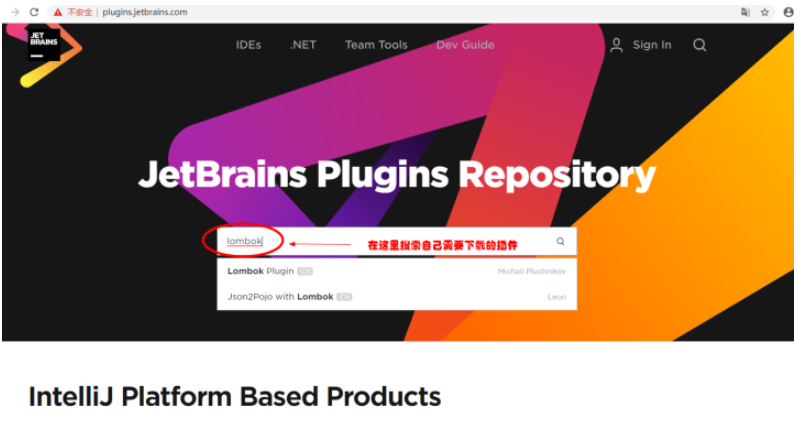

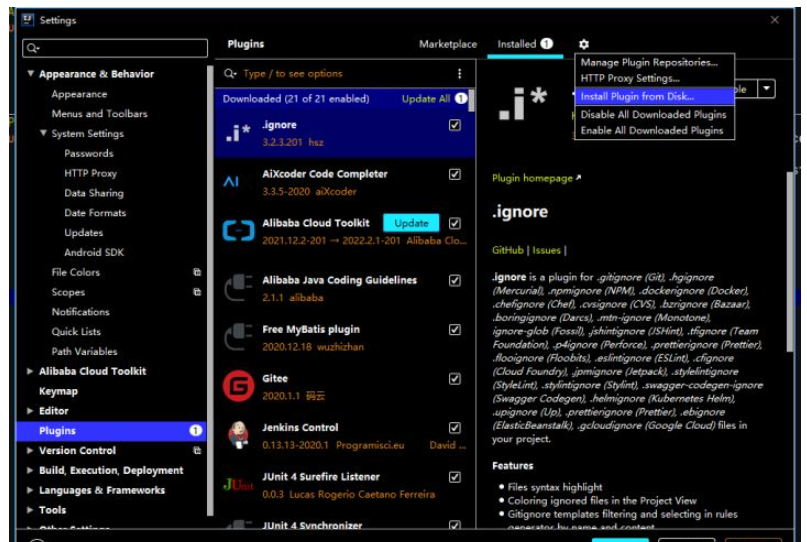
下载后手动导入然后重启软件即可。
关于“IDEA安装插件搜索不到插件如何解决”这篇文章的内容就介绍到这里,感谢各位的阅读!相信大家对“IDEA安装插件搜索不到插件如何解决”知识都有一定的了解,大家如果还想学习更多知识,欢迎关注亿速云行业资讯频道。
免责声明:本站发布的内容(图片、视频和文字)以原创、转载和分享为主,文章观点不代表本网站立场,如果涉及侵权请联系站长邮箱:is@yisu.com进行举报,并提供相关证据,一经查实,将立刻删除涉嫌侵权内容。